iPhone 重置不了- 全方位的補救措施!
重置手機的理由有很多 : 出售、卡 BUG、或是單純想要從 0 開始都可以!但如果今天遇上了無法重置的情況時,我們又該怎麼辦呢?今天我們就一同來了解一下為什麼我們想重置卻失敗的理由,並找到補救的措施吧?
在日常使用 iPhone 的過程中,我們可能會遇到需要重置裝置的情況。無論是為了解決系統問題、清除個人資料還是為了將裝置轉售,重置 iPhone 都是一個常見的操作。然而,有時候您可能會發現 iPhone iphone 重置不了,這背後可能有多種原因!
那有哪些可能的原因呢:
- 網絡問題:重置 iPhone 需要穩定的網絡連接,特別是當需要連接 Apple 伺服器驗證時。如果您的網絡連接不穩定或無法連接互聯網,重置過程可能會失敗。
- 系統版本:如果您的 iPhone 沒有安裝最新的 iOS 系統版本,某些重置操作可能會受到限制。確保您的裝置已經升級最新版本的 iOS 系統,例如升級到 iOS 18,就可以避免這方面的問題。
- 儲存空間不足:儲存空間不足也可能導致重置失敗。確保您的 iPhone 有足夠的可用空間來進行重置操作。
- 系統錯誤或故障:如果您的 iPhone 存在系統錯誤或硬件故障,也可能無法正常重置。在這種情況下,可能需要強制重啟或使用其他工具來解決問題。
- Apple ID 鎖定:如果您的 Apple ID 被鎖定或存在其他安全問題,也可能導致無法重置 iPhone。這種情況下需要先解鎖 Apple ID。
這五個理由都是常見的幾種導致無法重置的原因,不知道您是否確認到了呢?
而在我們確認可能導致您出現無法重置的緣由後,則可以開始嘗試排除 iPhone 重置不了的問題啦!
1. 如何在設定中重置 iPhone – 檢查您的重置步驟是否正確
在設定中重置 iPhone 是最常見且簡單的方法,下面是具體步驟:
- 在您的 iPhone 上打開設定應用程式,這是所有系統設定的入口。
- 在設定頁面中,向下滾動並點擊「一般」,進入一般設定頁面。
- 在一般設定頁面中,向下滾動並選擇「移轉或重置 iPhone」。
- 在重置選項中,您可以看到不同種重置方式,例如重置、以及清除所有內容和設定。選擇您需要的重置方式。
- 系統會要求您輸入裝置密碼以確認重置操作,輸入正確的密碼並點擊「重置」就可以開始程序囉。

清除所有內容和設定
重置 iPhone 時,需要確保以上我們已經提及過的條件,才不會再次導致 iPhone 重置不了。
2. 強制重啟您的 iPhone 修復 iPhone 重置不了的問題
而不管您遇到的是哪種問題,當您的 iPhone 重置不了時,強制重啟手機也是一個有效的解決方法。強制重啟可以幫助解決一些系統錯誤或故障,讓您重新嘗試重置操作,因為在重啟的過程中,系統將會重新啟動,這也將會幫助程序復原!以下是 iPhone 各型號的強制重啟的步驟:
iPhone 8 或更新機型:
- 快速按一下音量增加按鈕。
- 快速按一下音量減少按鈕。
- 然後按住側邊按鈕(電源按鈕)直到看到 Apple 標誌。
強制重啟後,嘗試重新進行重置操作。如果仍然 iPhone 重置不了,那就可以考慮使用專業工具來解決問題了!
3. 透過 AnyUnlock 解除螢幕鎖定無需任何密碼一鍵重置 iPhone
如果您發現無法重置 iPhone 或忘記了螢幕鎖密碼,AnyUnlock 是一個理想的解決方案。透過 AnyUnlock,您可以輕鬆移除螢幕鎖並重置 iPhone,讓裝置恢復到出廠狀態。不過,雖然我們原本的目的是重置手機,但今天我們要介紹的是 AnyUnlock 提供的另一個功能——一鍵移除螢幕鎖定,本功能讓您即使忘記了密碼,也能夠快速重置 iPhone,並且能夠重置 iPhone,使裝置恢復到出廠設定!
除此之外,以下這幾點也是我們推薦的重要原因:
- 操作簡單:不需要任何專業知識,只需按照軟體提示操作即可。
- 無需密碼:無需輸入任何密碼,即可移除螢幕鎖並重置 iPhone。
- 快速有效:只需幾分鐘即可完成重置操作,節省時間。
- 支援多種裝置:支援所有 iOS 版本和各種型號的 iPhone 和 iPad!
現在您已經了解我們要怎麼做,以及為什麼推薦這麼做後。讓我們趕緊出發吧!
- 從下列的選項中挑選符合您系統的檔案下載並安裝 AnyUnlock。
免費下載 Windows 作業系統 免費下載 Mac 作業系統
免費下載* 100% 安全
- 打開軟體並選擇「解除螢幕鎖定」功能。

解除螢幕鎖定
- 將您的 iPhone 連接到電腦,並按提示操作「現在開始」。

現在開始
- 協助將您的 iPhone 連至您的電腦,並按下「下載」開始安裝固件包。

下載固件包
- 等待下載完成的提示出現後,點擊「開始」來進行螢幕鎖移除和重置操作。

成功移除螢幕密碼
當您重新打開您的手機時,您會發現螢幕鎖定已經消失,且內容都已經完全移除,並恢復到原廠設定!此時便成功達到我們重置手機的目的啦!如果您有想要嘗試看看的話,就直接下載吧?
4. 透過 iTunes 重置 iPhone
另一種重置 iPhone 的方法是使用 iTunes,這是一種官方推薦的重置方式。以下是具體步驟:
- 連接到電腦:使用 USB 線將 iPhone 連接到電腦,並打開 iTunes。
- 進入復原模式:將 iPhone 進入復原模式。
- 回復 iPhone:在 iTunes 中選擇您的裝置,點擊「回復」。這將會抹掉所有內容並重置裝置。
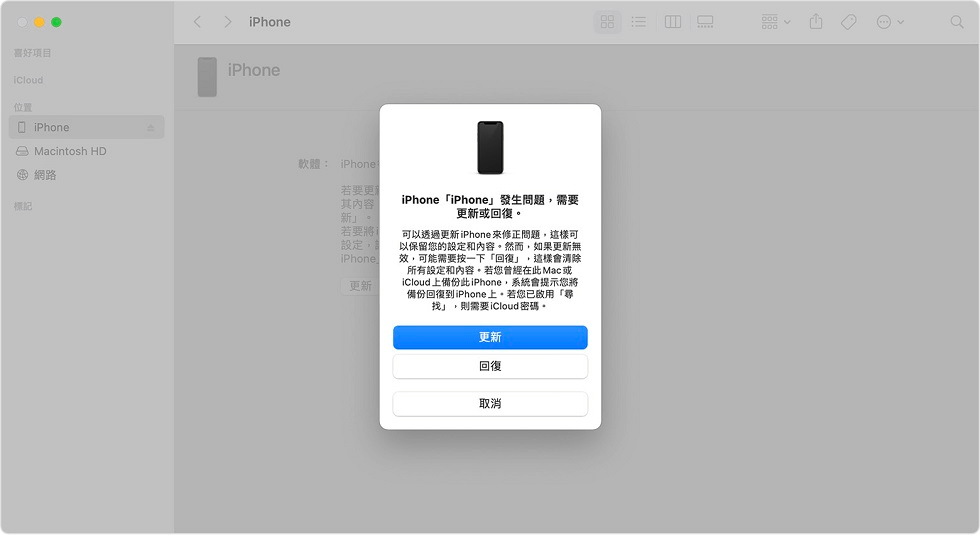
iTunes – 回復或更新 iPhone
需注意的是,如果要使用此功能,您需要先驗證您的手機資料,如果您無法解開密碼等驗證資訊的話,建議您還是要使用前一個方法喔!
5. 重置前如何透過 AnyTrans 備份 iPhone
以上就是我們介紹的幾種重置方法!不過在重置 iPhone 之前,備份資料是非常重要的。我們想同時也介紹給您 AnyTrans ,他是一款功能強大的備份工具,此軟體設計的目的就是為 Apple 裝置進行各種裝置管理的功能,同時他也可以幫助您輕鬆備份 iPhone 資料!
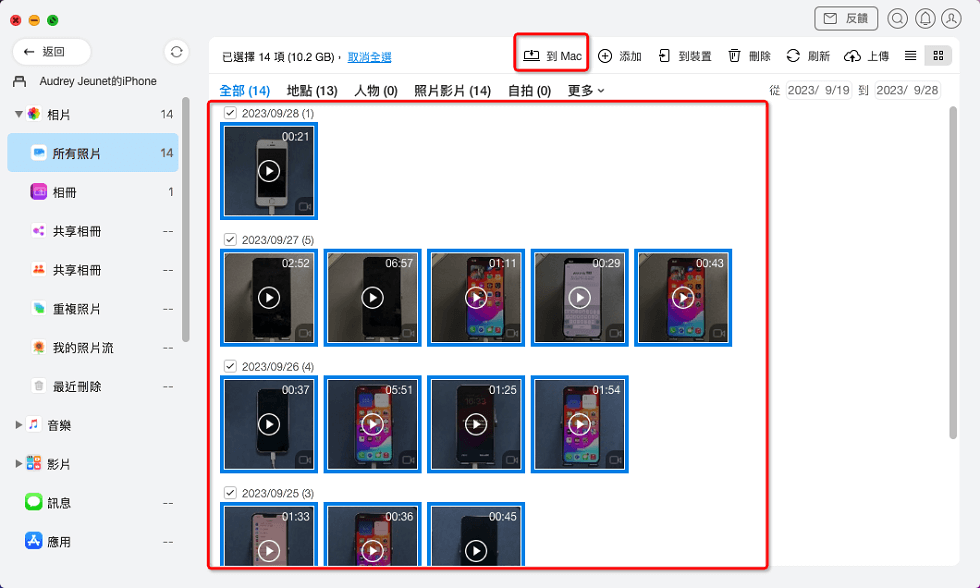
挑選您想要的照片
他能備份的資料種類眾多,重點也是系列的特色 : 一鍵式的點擊讓您可以快速地完成所有的操作並且非常簡易,只要順著引道按下操作按鈕即可完工!因此在重置前如果有這個需求,您也可以嘗試看看 AnyTrans 喔。
免費下載 Windows 作業系統 免費下載 Mac 作業系統
免費下載* 100% 安全
6. FAQ
iPhone 抹掉所有內容和設定會怎樣?
抹掉所有內容和設定將會重置您的 iPhone 到出廠設定,所有個人資料、應用程式和設定都將被刪除。
iPhone 重置後資料還能恢復嗎?
如果在重置前有進行備份,重置後可以從備份中恢復資料。未備份的資料將無法恢復。
產品相關問題? 聯繫我們的支援團隊獲取快速解決方案 >




